windows10磁盘_图文详解win10磁盘分区方法
- 2017-11-30 12:30:33 分类:win10
有些刚使用win10的朋友觉得磁盘的分区不太好需要重新分区,Windows10系统磁盘怎么分区呢?小编接下来就为大家介绍一下win10系统分区的操作步骤。
win10作为现在非常受欢迎的系统很多的用户都不知道win10怎么分区,win10分区的方法有很多中,可以使用分区工具进行分区,也可以使用系统自带的磁盘管理进行分区。
Windows10磁盘分区教程:
1、首先打开磁盘管理,右键此电脑——点击管理——打开磁盘管理。
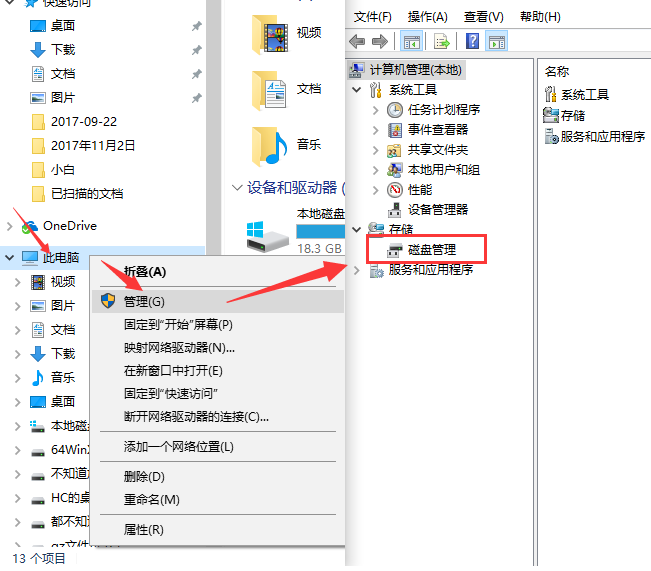
win10分区示例1
2、打开磁盘管理后找到你要分区的硬盘,如果你要减小哪个盘的分区大小就右键那个盘点击压缩卷,压缩多少空间就是划分出多少可用于分配的空间来。
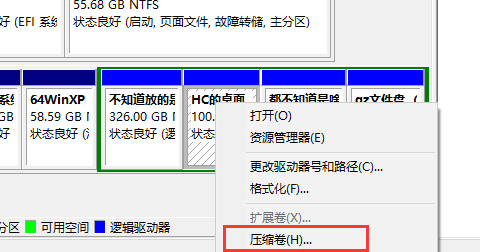
win10磁盘分区示例2
3、在可用空间上右键点击新建简单卷就可以在这里添加一个分区,新建简单卷向导一直点击下一步就可以,如果要调节分区大小就在新建时选择大小即可。

win10分区示例3
以上就是Windows磁盘分区的方法,这个方法无需用分区工具即可实现分区操作,方法也很简单,大家有需要的可以试试。